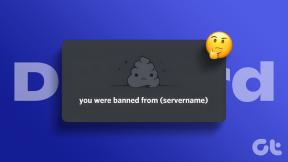6 bedste Google Sheets-skabeloner til projektledelse
Miscellanea / / November 29, 2021
Mange Google Sheets-brugere bruger det også til projektstyring. Det faktum, at det integreres med andre Google apps som Docs, Slides og Forms alene gør det til et godt projektstyringsalternativ. Google Sheets-skabeloner til projektstyring vil gøre tingene nemmere og hurtigere for dig.

Der er skabeloner til Sheets og Docs catering til en række forskellige erhverv og formål. Du skal bare finde den rigtige, der passer til dine behov. I dette indlæg vil vi kun fokusere på projektstyringsskabelonerne til Google Sheets.
Lad os begynde.
Sådan kopierer du Google Sheets-skabeloner
De fleste af de skabeloner, som jeg har delt nedenfor, er i visningstilstand. Det betyder, at du ikke kan redigere dem eller kopiere dem direkte. For at bruge dem skal du klikke på menuen Filer og vælge Lav en kopi.

Det vil kopiere skabelonen, som den er, til et nyt ark, som du kan navngive og gemme i din Drev-mappe. Du kan nu redigere dem efter dine behov.
1. Gantt-diagramskabelon til Google Sheets
Hvilken bedre måde at styre dit projekt på end et Gantt-diagram? En effektiv måde at administrere opgaver og tidsintervaller for at hjælpe dig med at visualisere tidsplaner og spore fremskridt. Du kan se faser og forfaldsdatoer for at vide, om projektet er på vej eller ej.

Du kan nemt spore opgavernes fremskridt, og hvem der arbejder med hvad her. Det er en smart måde at holde et fugleperspektiv på projektets fremskridt. Du kan også spore opgaver, der er afhængige af, at andre opgaver er fuldført, før du begynder det.
Få Gantt-diagram Google Sheets skabelon
2. SEO prioritering Google Sheets skabelon
De fleste virksomheder har en online tilstedeværelse i disse dage, og hvis du driver et websted, skal du lære og spore din SEO-indsats for at være foran i spillet. Her er et Google-ark fra Moz-holdet at administrere SEO på dit websted, men endnu vigtigere, prioriter opgaver og følg en proces.

Der er flere faner nederst, der er forklaret bedre i ovenstående indlæg. De fleste er selvforklarende. Der er et dashboard, der fungerer som et overblik og SEO Priorities, hvor du kan spore vigtige SEO opgaver. Så er der en tidslinje, der er yderligere opdelt i dage og uger. Du kan også spore webstedsproblemer i et separat ark for, hvornår Google-bots kommer kravlende.
Download SEO Prioritering Google Sheets skabelon
3. Projektstyring Google Sheets skabelon
Ikke alle ønsker et Gantt-diagram. Nogle mennesker leder efter noget grundlæggende til at styre og spore opgaver, omkostninger og timer. Skabere af Smartsheet, en Google Sheets-tilføjelse, har lavet en simpel Google Sheets-skabelon til projektstyring.

Du kan nemt tilføje eller fjerne rækker og kolonner her baseret på dine krav. Den er farvekodet med mulighed for at spore opgaver, deadlines, leverancer, tildelte og timer.
Download skabelonen til Google Sheets for projektstyring
4. Projekttidslinje Google Sheets-skabelon
Et alternativ til Gantt-diagramskabelonen, som vi så ovenfor, Project Timeline-skabelonen er nyttig til forskellige faser af projektet i et farvekodet diagram. Selvom skabelonen er lige så tiltalende visuelt, er den nemmere at bruge end Gantt-diagrammer, og du kan stadig spore opgaver, budgetter og andre variabler over tid.

Tidslinjeskabelonen gør det meget nemt at spore alt, hvad du har brug for i et projekt. Google har designet denne skabelon, og du kan også finde den i skabelongalleriet i Google Sheets.
Download Project Timeline Google Sheets skabelon
5. Forbundet tidslinje Google Sheets-skabelon
En anden skabelon til at plotte projektets tidslinje, og denne forbinder prikkerne. Hvad jeg mener er, at det giver mere vægt til selve tidslinjen eller tidsplanen for projektet i forhold til andre detaljer som opgave- og projektvariabler.

Grunden til, at det kaldes en forbundet tidslinje, er, at i stedet for at overlappe, som i den tidligere Google Sheets-skabelon, begynder søjlediagrammet lige efter, hvor det sluttede for den sidste opgave. Meget lettere at forstå, hvor lang tid forskellige faser af projektet vil tage på et øjeblik.
Download Connected Timeline Google Sheets-skabelon
6. Event Marketing Google Sheets skabelon
Planlægger du et arrangement? Det kan være en firmafest eller en privat fest for dine nære venner og familie. Uanset hvad, kan du administrere det bedre med en projektstyringsskabelon i Google Sheets.

Skabelonen er ret enkel, men alligevel effektiv. Der er en kolonne for hver uge og en til at indtaste yderligere information. Du kan tilføje yderligere rækker, men der ser ud til at være en til stort set alt som marketing, PR, indhold og så videre. Hvis du planlægger en personlig begivenhed, skal du ændre overskriften i overensstemmelse hermed.
Download Event Marketing Google Sheets skabelon
Spred det ikke tyndt
Der er så mange ting, du kan gøre i Google Sheets. Vidste du, at du også kan lave søjler og grafer baseret på datainput i Google Sheets? Tilføj tilføjelser til blandingen, og du ser på et kraftfuldt værktøj her.
Del dine foretrukne Google Sheets-skabeloner til projektstyring med os i kommentarerne nedenfor.
Næste: Vil du mestre og bruge Google Sheets som en professionel? Tjek linket nedenfor for at lære 9 tips og tricks til at bruge Google Sheets bedre.